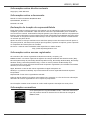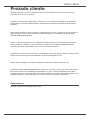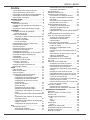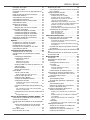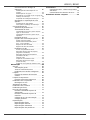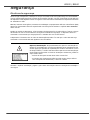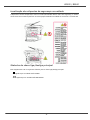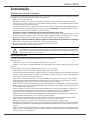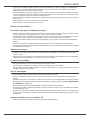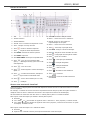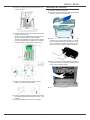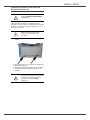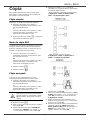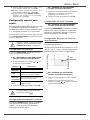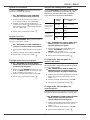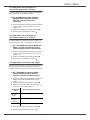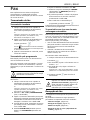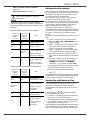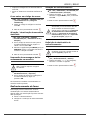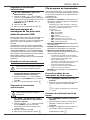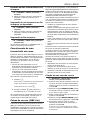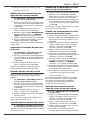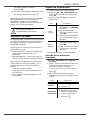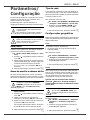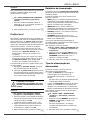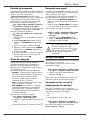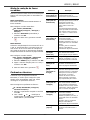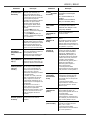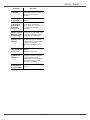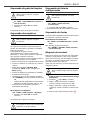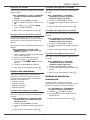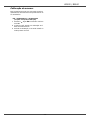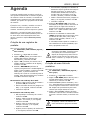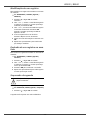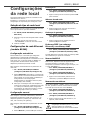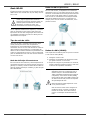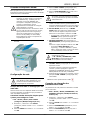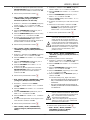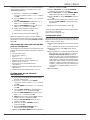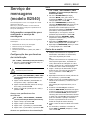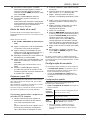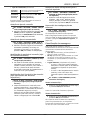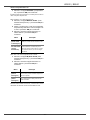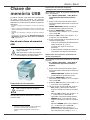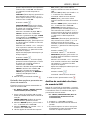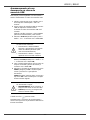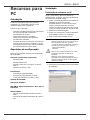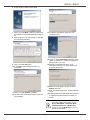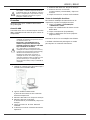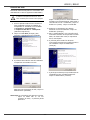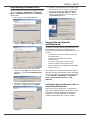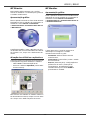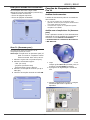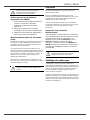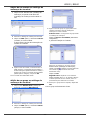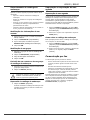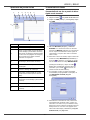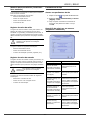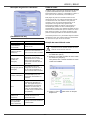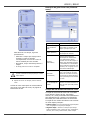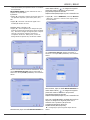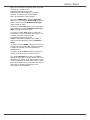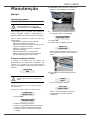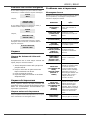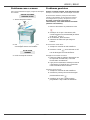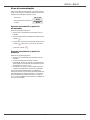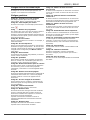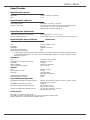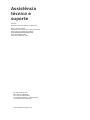OKI B2520 MFP User guide
- Categoria
- Máquinas de fax
- Tipo
- User guide
Este manual também é adequado para


- 2 -
B2520 / B2540
Informações sobre direitos autorais
Copyright © 2006 Oki Data
Informações sobre o documento
Manual do Usuário do B2520 MFP/B2540 MFP
N/P 59389904, Revisão 1.0
Novembro de 2006
Declaração de isenção de responsabilidade
Foram feitos todos os esforços possíveis para garantir que as informações neste documento sejam
completas, precisas e atualizadas. A Oki não assume nenhuma responsabilidade pelos resultados de
erros fora de seu controle. A Oki também não pode garantir que mudanças em software e equipamentos
feitos por outros fabricantes e mencionados neste manual não afetarão a aplicabilidade das informações
nele contidas. A menção de softwares fabricados por outras empresas não constitui necessariamente
um endosso por parte da Oki.
Apesar de todos os esforços razoáveis terem sido feitos para que este documento fosse tão preciso e
útil quanto possível, não oferecemos qualquer tipo de garantia, expressa ou implícita, quanto à precisão
ou completeza das informações nele contidas.
Os drivers e manuais mais atualizados estão disponíveis no website da Oki:
http://www.okiprintingsolutions.com
Informações sobre marcas registradas
Oki e Microline são marcas registradas da Oki Electric Industry Company, Ltd.
ENERGY STAR é uma marca registrada da Agência de Proteção Ambiental dos Estados Unidos (EPA).
Microsoft® Windows® 98, Microsoft® Windows® Millennium®, Microsoft® Windows NT®, Microsoft®
Windows 2000®, Microsoft® Windows XP®, e todos os outros produtos da Microsoft® aqui
mencionados são marcas comerciais da Microsoft Corporation registradas e/ou utilizadas nos Estados
Unidos e/ou em outros países.
Apple, Macintosh e Mac OS são marcas registradas da Apple Computers Inc.
Adobe® e os produtos da Adobe® aqui mencionados são marcas registradas da Adobe Systems
Incorporated.
PaperPort9SE é uma marca registrada da ScanSoft.
Todas as demais marcas ou produtos mencionados como exemplos ou a fim de fornecer informações
adicionais são marcas registradas de seus respectivos proprietários.
As informações contidas neste manual do usuário estão sujeitas a alteração sem aviso prévio.
Informações normativas
Como participante do Programa ENERGY STAR, o fabricante determinou
que este produto atende às diretrizes de uso eficiente de energia da
ENERGY STAR.

- 3 -
B2520 / B2540
Prezado cliente
Para sua segurança e conforto, solicitamos que leia com atenção o livreto de informações sobre
segurança antes de usar o produto.
Ao adquirir este terminal multifuncional, você optou por um produto de qualidade. Este dispositivo
atende todas as diversas especificações de uma ferramenta moderna de automação de tarefas de
escritório.
Este terminal permite ao usuário escanear e transmitir fax em cores e em preto e branco, imprimir e
copiar em preto e branco. Este dispositivo multifuncional pode ser conectado a um PC (Microsoft
Windows 98SE/ME/2000SP3/XP).
Instale o software incluído para usar o dispositivo multifuncional como uma impressora. Também é
possível escanear, modificar e salvar documentos usando um computador. O adaptador WLAN
(opcional) permite a comunicação sem fio com um computador pessoal.
O WLAN é um opcional que só funciona com um adaptador original que pode ser obtido no varejo. Nosso
website contém informações mais detalhadas: www.okiprintingsolutions.com.
Graças ao seu navegador e seu acesso multitarefa, é poderoso, intuitivo e fácil de usar.
O terminal multifuncional B2520/B2540 é fornecido com um scanner de 600 ppp e uma impressora a
laser preto e branco com velocidade de impressão de 17 ppm. O software Companion Suite Pro LL
fornecido permite que o terminal multifuncional seja usado como scanner e impressora a partir de um
computador pessoal. Também permite que o usuário controle o terminal multifuncional.
Consumíveis
Consulte a seção de manutenção deste livreto.

B2520 / B2540
- 4 -
Índice
Informações sobre direitos autorais . . . . . 2
Informações sobre o documento . . . . . . . 2
Declaração de isenção de responsabilidade 2
Informações sobre marcas registradas . . . 2
Informações normativas . . . . . . . . . . . . . 2
Prezado cliente . . . . . . . . . . . . . . . . . . . . . 3
Consumíveis . . . . . . . . . . . . . . . . . . . . . 3
Segurança . . . . . . . . . . . . . . . . . . . . . . . . . 7
Diretivas de segurança . . . . . . . . . . . . . . 7
Localização das etiquetas de segurança na
unidade . . . . . . . . . . . . . . . . . . . . . . . . . 8
Símbolos da chave liga/desliga principal . . 8
Instalação . . . . . . . . . . . . . . . . . . . . . . . . . 9
Condições do local de instalação . . . . . . . . 9
Precauções de uso . . . . . . . . . . . . . . . 9
Papéis recomendados . . . . . . . . . . . . . . 10
Colocação de papel na bandeja principal 10
Manuseio do papel . . . . . . . . . . . . . . 10
Controle da umidade . . . . . . . . . . . . . 10
Uso de envelopes . . . . . . . . . . . . . . . 10
Recomendações sobre o cartucho EP . . . 10
Descrição do terminal . . . . . . . . . . . . . . 11
Painel de controle . . . . . . . . . . . . . . . . . 12
Acesso aos menus do terminal . . . . . . . . 12
Conteúdo da embalagem . . . . . . . . . . . . 13
Instalação do terminal . . . . . . . . . . . . . 13
Instalação do alimentador de documentos 13
Colocação de papel na bandeja de
alimentação . . . . . . . . . . . . . . . . . . . . . 13
Instalação do cartucho . . . . . . . . . . . . . 14
Batente de saída do papel . . . . . . . . . . . 15
Para ligar o terminal . . . . . . . . . . . . . . . 15
Conexão do terminal . . . . . . . . . . . . . 15
Inserção de papel na bandeja de
alimentação manual . . . . . . . . . . . . . . . 16
Cópia . . . . . . . . . . . . . . . . . . . . . . . . . . . . 17
Cópia simples . . . . . . . . . . . . . . . . . . . . 17
Modo de cópia ECO . . . . . . . . . . . . . . . . 17
Cópia avançada . . . . . . . . . . . . . . . . . . 17
Configuração especial para copiar . . . . . . 18
Configuração da resolução . . . . . . . . . 18
Configuração da ampliação/redução . . 18
Configuração de cópia ordenada . . . . . 18
Configuração do ponto de início do
escaneamento . . . . . . . . . . . . . . . . . 18
Ajuste do contraste . . . . . . . . . . . . . . 19
Ajuste do brilho . . . . . . . . . . . . . . . . 19
Configuração do tipo de papel . . . . . . 19
Seleção da bandeja para papel . . . . . . 19
Configuração das margens do scanner de
mesa . . . . . . . . . . . . . . . . . . . . . . . 19
Configuração das margens do escaneamento
19
Configuração das margens de impressão
esquerda e direita . . . . . . . . . . . . . . . 20
Configuração das margens de impressão
superior e inferior . . . . . . . . . . . . . . . 20
Configuração do formato do papel . . . 20
Fax . . . . . . . . . . . . . . . . . . . . . . . . . . . . . 21
Transmissão de fax . . . . . . . . . . . . . . . . 21
Transmissão imediata . . . . . . . . . . . . 21
Transmissão pré-programada . . . . . . 21
Transmissão com viva-voz durante
rediscagem automática . . . . . . . . . . . .21
Recepção de fax . . . . . . . . . . . . . . . . . . .21
Retransmissão externa . . . . . . . . . . . . . .22
Secretária eletrônica do fax . . . . . . . . . . .22
Como salvar um código de acesso . . . .23
Ativação / desativação da secretária
eletrônica . . . . . . . . . . . . . . . . . . . . .23
Impressão das mensagens de fax
armazenadas na memória . . . . . . . . . .23
Redirecionamento de faxes . . . . . . . . . . .23
Ativação do redirecionamento . . . . . . .23
Definição do destinatário do
redirecionamento . . . . . . . . . . . . . . . .23
Impressão de documentos redirecionados
24
Redirecionamento de mensagens de fax
para uma chave de memória USB . . . . . .24
Ativação do redirecionamento . . . . . . .24
Impressão de documentos
redirecionados . . . . . . . . . . . . . . . . . .24
Fila de espera de transmissões . . . . . . . .24
Execução imediata de uma transmissão
na fila de espera . . . . . . . . . . . . . . . .24
Consulta ou modificação da fila
de espera . . . . . . . . . . . . . . . . . . . . .24
Exclusão de uma transmissão da fila de
espera . . . . . . . . . . . . . . . . . . . . . . .25
Impressão de um documento na fila de
espera ou depositado . . . . . . . . . . . . .25
Impressão da fila de espera . . . . . . . . .25
Cancelamento de uma transmissão
em curso . . . . . . . . . . . . . . . . . . . . . . . .25
Caixas de correio (MBX Fax) . . . . . . . . . .25
Criação de uma caixa de correio . . . . . .25
Modificação das características de
uma caixa de correio existente . . . . . . .26
Impressão do conteúdo de uma caixa de
correio . . . . . . . . . . . . . . . . . . . . . . .26
Exclusão de uma caixa de correio . . . . .26
Impressão da lista de caixas de correio .26
Depósito de um documento na caixa de
correio do terminal de fax . . . . . . . . . .26
Depósito de um documento na caixa de
correio de um fax remoto . . . . . . . . . .26
Retirada de documentos de uma caixa de
correio de um fax remoto . . . . . . . . . .26
Depósito e retirada . . . . . . . . . . . . . . . . .27
Depósito de um documento . . . . . . . . .27
Retirada de um documento depositado .27
Parâmetros/Configuração . . . . . . . . . . . . 28
Data/Hora . . . . . . . . . . . . . . . . . . . . . . .28
Nome do usuário e número do fax . . . . . .28
Tipo de rede . . . . . . . . . . . . . . . . . . . . .28
Configurações geográficas . . . . . . . . . . . .28
País . . . . . . . . . . . . . . . . . . . . . . . . .28
Rede . . . . . . . . . . . . . . . . . . . . . . . . .28
Idioma . . . . . . . . . . . . . . . . . . . . . . .29
Prefixo local . . . . . . . . . . . . . . . . . . . . . .29
Prefixo . . . . . . . . . . . . . . . . . . . . . . .29
Relatório de transmissão . . . . . . . . . . . . .29
Tipo de alimentação de documentos . . . . .29
Período de economia . . . . . . . . . . . . . . . .30
Modo de recepção . . . . . . . . . . . . . . . . .30

B2520 / B2540
- 5 -
Recepção sem papel . . . . . . . . . . . . . . . 30
Número de cópias . . . . . . . . . . . . . . . . . 30
Recepção no fax ou no PC (dependendo do
modelo) . . . . . . . . . . . . . . . . . . . . . . . 30
Modo de redução de faxes recebidos . . . . 31
Parâmetros técnicos . . . . . . . . . . . . . . . 31
Impressão do guia de funções . . . . . . . . 34
Impressão dos registros . . . . . . . . . . . . 34
Impressão da lista de configurações . . . . 34
Impressão de fontes . . . . . . . . . . . . . . . 34
Bloqueio do terminal . . . . . . . . . . . . . . . 34
Bloqueio do teclado . . . . . . . . . . . . . 35
Bloqueio dos números de telefone . . . 35
Leitura dos contadores . . . . . . . . . . . . . 35
Contador das páginas enviadas . . . . . 35
Contador das páginas recebidas . . . . . 35
Contador das páginas escaneadas . . . 35
Contador das páginas impressas . . . . 35
Exibição do estado dos consumíveis . . . . 35
Calibração do scanner . . . . . . . . . . . . . . 36
Agenda . . . . . . . . . . . . . . . . . . . . . . . . . . 37
Criação de um registro de contato . . . . . 37
Criação de uma lista de contatos . . . . . . 37
Modificação de um registro . . . . . . . . . . 38
Exclusão de um registro ou uma lista . . . 38
Impressão da agenda . . . . . . . . . . . . . . 38
Configurações da rede local . . . . . . . . . . 39
Seleção do tipo de rede local . . . . . . . . . 39
Configurações da rede Ethernet (modelo
B2540) . . . . . . . . . . . . . . . . . . . . . . . . 39
Configuração automática . . . . . . . . . . 39
Configuração manual . . . . . . . . . . . . 39
Endereço IP . . . . . . . . . . . . . . . . . . . . . 39
Máscara de sub-rede . . . . . . . . . . . . . . . 39
Endereço do gateway . . . . . . . . . . . . . . 39
Endereço IEEE (ou endereço Ethernet) ou
endereço MAC . . . . . . . . . . . . . . . . . 39
Nomes NetBIOS . . . . . . . . . . . . . . . . 39
Nomes dos servidores . . . . . . . . . . . . 39
Rede WLAN . . . . . . . . . . . . . . . . . . . . . 40
Tipo de rede de rádio . . . . . . . . . . . . 40
Rede de rádio tipo infra-estrutura . . . . . . 40
Rede de rádio tipo ad-hoc . . . . . . . . . 40
Redes de rádio (WLAN) . . . . . . . . . . . 40
Conexão do adaptador WLAN . . . . . . . 41
Configuração da rede . . . . . . . . . . . . 41
Criação de uma rede ou reintegração
em uma rede . . . . . . . . . . . . . . . . . . . . 41
Consulta ou alteração dos parâmetros de
rede . . . . . . . . . . . . . . . . . . . . . . . . 41
Um exemplo de como uma rede AD-HOC
pode ser configurada . . . . . . . . . . . . . . . 43
Configuração de um terminal multifuncional
43
Configuração do PC . . . . . . . . . . . . . . . . 43
Serviço de mensagens (modelo B2540) . 44
Informações necessárias para configurar o
serviço de mensagens . . . . . . . . . . . . . . 44
Configuração dos parâmetros de inicialização
44
Acesso aos parâmetros dos servidores 44
Acesso aos parâmetros de autenticação
SMTP . . . . . . . . . . . . . . . . . . . . . . . . . . 44
Envio de e-mails . . . . . . . . . . . . . . . . . . 44
Envio de texto de e-mail . . . . . . . . . . . . 45
Escanear para FTP . . . . . . . . . . . . . . . . .45
O processo para enviar o arquivo ao servidor
FTP é simples: . . . . . . . . . . . . . . . . . .45
Configuração da conexão . . . . . . . . . . . .45
Configurações padrão . . . . . . . . . . . . .45
Seleção do tipo de conexão . . . . . . . . . . 46
Seleção do tipo de transmissão . . . . . . . 46
Modificação do período de conexão
(tipo de conexão Periódica) . . . . . . . . . . 46
Modificação do(s) horário(s) de conexão
(tipo de conexão em Horários específicos) 46
Seleção do modo de impressão para o
aviso de depósito . . . . . . . . . . . . . . . . . 46
Impressão das configurações da Internet 46
Classificação de mensagens . . . . . . . . .46
Modo Somente F@x . . . . . . . . . . . . . . . 46
Modo Somente PC . . . . . . . . . . . . . . . . 46
Modo Compartilhar PC . . . . . . . . . . . . . 47
Chave de memória USB . . . . . . . . . . . . . . 48
Uso de uma chave de memória USB . . . . .48
Impressão de documentos . . . . . . . . . .48
Impressão da lista de arquivos presentes
na chave de memória . . . . . . . . . . . . . . 48
Impressão dos arquivos presentes na chave
de memória . . . . . . . . . . . . . . . . . . . . . 48
Exclusão dos arquivos presentes na chave
de memória . . . . . . . . . . . . . . . . . . . .49
Análise do conteúdo da chave de memória USB
49
Armazenamento de um documento na chave
de memória USB . . . . . . . . . . . . . . . . . .50
Recursos para PC . . . . . . . . . . . . . . . . . . 51
Introdução . . . . . . . . . . . . . . . . . . . . . .51
Requisitos de configuração . . . . . . . . . . .51
Instalação . . . . . . . . . . . . . . . . . . . . . . .51
Instalação do software no PC . . . . . . . .51
Conexões . . . . . . . . . . . . . . . . . . . . .53
Conexão USB . . . . . . . . . . . . . . . . . . . . 53
Teste da instalação do driver. . . . . . . . . 53
Conexão em rede . . . . . . . . . . . . . . . . . 54
Desinstalação do software do PC . . . . .55
Supervisão do terminal multifuncional . . .55
Verificação da conexão entre o PC e o
terminal multifuncional . . . . . . . . . . . .55
MF Director . . . . . . . . . . . . . . . . . . . . . .56
Apresentação gráfica . . . . . . . . . . . . .56
Ativação dos utilitários e aplicativos . . .56
MF Monitor . . . . . . . . . . . . . . . . . . . . . .56
Apresentação gráfica . . . . . . . . . . . . .56
Exibição do estado dos consumíveis . . .57
Scan To (Escanear para) . . . . . . . . . . .57
Funções do Companion Suite Pro LL . . . . .57
Análise de documentos . . . . . . . . . . . .57
Análise com a função Scan To (Escanear
para) . . . . . . . . . . . . . . . . . . . . . . . . . 57
Análise a partir de um software compatível
com TWAIN . . . . . . . . . . . . . . . . . . . . . 58
Reconhecimento Óptico de Caracteres
(OCR) . . . . . . . . . . . . . . . . . . . . . . . . . 58
Impressão . . . . . . . . . . . . . . . . . . . . .58
Impressão com o terminal multifuncional 58
Catálogo de endereços . . . . . . . . . . . . . .58
Adição de um contato ao catálogo de
endereços do terminal . . . . . . . . . . . .59
Adição de um grupo ao catálogo de
endereços do terminal . . . . . . . . . . . .59

B2520 / B2540
- 6 -
Gerenciamento do catálogo de
endereços . . . . . . . . . . . . . . . . . . . . 60
Modificação das informações de um
contato . . . . . . . . . . . . . . . . . . . . . . . . 60
Modificação de um grupo . . . . . . . . . . . . 60
Exclusão de um contato ou de um grupo do
catálogo de endereços . . . . . . . . . . . . . . 60
Impressão do catálogo de endereços . . . . 60
Importação ou exportação de uma
agenda . . . . . . . . . . . . . . . . . . . . . . 60
Importação de uma agenda . . . . . . . . . . 60
Como salvar o catálogo de endereços . . . 60
Comunicação por fax . . . . . . . . . . . . . . 60
Aparência da janela de fax . . . . . . . . . 61
Transmissão de faxes . . . . . . . . . . . . 61
Transmissão de um fax a partir do disco
rígido ou do terminal . . . . . . . . . . . . . . . 61
Transmissão de um fax a partir de um
aplicativo . . . . . . . . . . . . . . . . . . . . . . . 62
Recepção de faxes . . . . . . . . . . . . . . 62
Registro das comunicações por fax . . . 62
Outbox (Caixa de saída) . . . . . . . . . . . . 62
Memória das transmissões (items
sent – itens enviados) . . . . . . . . . . . . . . 63
Registro da caixa de saída . . . . . . . . . . . 63
Registro da caixa de entrada . . . . . . . . . 63
Parâmetros de fax . . . . . . . . . . . . . . 63
Acesso aos parâmetros de fax . . . . . . . . 63
Descrição da guia Logs and reports
(Registros e relatórios) . . . . . . . . . . . . . 63
Descrição da guia Fax parameters
(Parâmetros de fax) . . . . . . . . . . . . . . . 64
Folha de rosto . . . . . . . . . . . . . . . . . . . 64
Criação de uma folha de rosto . . . . . . . . 64
Descrição da guia Cover page
(Folha de rosto) . . . . . . . . . . . . . . . . . . 65
Criação de um modelo de folha de rosto . 65
Manutenção . . . . . . . . . . . . . . . . . . . . . . 68
Serviço . . . . . . . . . . . . . . . . . . . . . . . . 68
Informações gerais . . . . . . . . . . . . . . 68
Troca do cartucho de toner . . . . . . . . 68
Problemas com cartões inteligentes . . 69
Limpeza . . . . . . . . . . . . . . . . . . . . . . . 69
Limpeza do sistema de leitura do
scanner . . . . . . . . . . . . . . . . . . . . . . 69
Limpeza da impressora . . . . . . . . . . . . . 69
Limpeza externa da impressora . . . . . 69
Problemas com a impressora . . . . . . . . . 69
Mensagens de erro . . . . . . . . . . . . . . 69
Atolamento de papel . . . . . . . . . . . . . . . 70
Problemas com o scanner . . . . . . . . . . . 71
Problemas genéricos . . . . . . . . . . . . . . . 71
Erros de comunicação . . . . . . . . . . . . . . 72
Durante transmissão a partir do
alimentador . . . . . . . . . . . . . . . . . . . 72
Durante transmissão a partir da
memória . . . . . . . . . . . . . . . . . . . . . 72
Códigos de erro de comunicação . . . . 73
Códigos genéricos . . . . . . . . . . . . . . . 73
Especificações . . . . . . . . . . . . . . . . . . . 74
Especificações físicas . . . . . . . . . . . . 74
Especificações elétricas . . . . . . . . . . . 74
Especificações ambientais . . . . . . . . . 74
Especificações dos periféricos . . . . . . . 74
Consumíveis . . . . . . . . . . . . . . . . . . . . . . 75
Cartucho de toner - Número de produto:
56120401 . . . . . . . . . . . . . . . . . . . . .75
Características do cartucho de toner: . .75
Assistência técnica e suporte . . . . . . . . . 76

- 7 -
B2520 / B2540
Segurança
Diretivas de segurança
Antes de ligar o dispositivo, certifique-se de que a tomada onde será ligado esteja em conformidade
com as especificações descritas na placa de informações (tensão, corrente, freqüência da rede elétrica)
do dispositivo. Este dispositivo deve ser ligado a uma rede elétrica monofásica. O dispositivo não deve
ser instalado no chão.
Baterias, baterias recarregáveis, materiais de embalagem e equipamentos elétricos e eletrônicos (EEE)
devem ser descartados conforme especificado nas instruções fornecidas no capítulo MEIO AMBIENTE
deste manual.
Devido ao modelo do dispositivo, a única maneira de desconectá-lo da rede elétrica é retirar o plugue
da tomada. Por isso é crucial observar as seguintes medidas de segurança: o dispositivo deve ser
conectado a uma tomada que esteja próxima. A tomada deve ser de fácil acesso.
O dispositivo é fornecido com um cabo de alimentação aterrado. É crucial que o cabo aterrado seja
conectado a uma tomada aterrada ligada ao terra do edifício.
Consulte o capítulo “Instalação”, página 9, para obter informações sobre as condições de instalação e
uso seguro.
Reparos/manutenção: Os procedimentos de reparo e manutenção só
devem ser executados por um técnico qualificado. Este equipamento não
contém peças que possam ser reparadas pelo usuário. Para reduzir o risco
de choque elétrico, o usuário não deve fazer reparos nem manutenção por
conta própria, pois ao abrir ou remover as tampas e coberturas, poderá se
expor a dois riscos:
- O feixe de laser pode causar dano ocular irreversível.
- O contato com componentes elétricos pode causar choque elétrico
com conseqüências desastrosas, e deve ser evitado.

- 8 -
B2520 / B2540
Localização das etiquetas de segurança na unidade
O dispositivo contém etiquetas de aviso nos locais identificados abaixo. Para sua segurança, o usuário
nunca deve tocar nestas superfícies ao retirar papéis atolados na unidade ou ao trocar o cartucho EP.
Símbolos da chave liga/desliga principal
Este equipamento usa os seguintes símbolos para a chave liga/desliga principal:
- significa que a unidade está LIGADA.
- significa que a unidade está DESLIGADA.

B2520 / B2540
- 9 -
Instalação
Condições do local de instalação
A longevidade do terminal é assegurada quando um local apropriado é selecionado para sua instalação. Certifique-
se de que o local selecionado tenha as seguintes características:
- Escolha um local bem ventilado.
- Não obstrua as grades de ventilação localizadas à esquerda e à direita da unidade. Durante a instalação,
certifique-se de colocar o terminal a 30 cm de distância dos objetos que o circundam para permitir que todas
as tampas possam ser facilmente abertas.
- O local de instalação não deve apresentar nenhum risco de emissão de amônia nem outros gases orgânicos.
- A tomada aterrada (consulte os avisos de segurança no livreto Segurança) ao qual planeja ligar o terminal
deve estar localizada nas proximidades e ser de fácil acesso.
- Certifique-se de que o terminal não esteja exposto diretamente à luz solar.
- Não coloque a unidade em uma área exposta a uma corrente de ar gerada por um condicionador de ar, sistema
de arrefecimento ou ventilação, nem em uma área sujeita a grandes flutuações de temperatura ou umidade.
- Escolha uma superfície firme e plana na qual o terminal não fique sujeito a vibrações intensas.
- Mantenha o terminal afastado de qualquer objeto que possa obstruir suas aberturas de ventilação.
- Não coloque o terminal perto de cortinas nem qualquer objeto inflamável.
- Escolha um local onde respingos de água e outros líquidos sejam limitados.
- O local escolhido deve ser seco, limpo e sem pó.
Precauções de uso
Considere as importantes precauções descritas abaixo ao usar o terminal.
Ambiente de uso:
- Temperatura: 10 °C a 32 °C com oscilações máximas de 10 °C por hora.
- Umidade: 15% a 80% de umidade ambiental (sem condensação) com oscilações máximas de 20% por hora.
Terminal:
A próxima seção descreve as precauções a serem tomadas ao usar o terminal:
- Nunca desligue o terminal nem abra as tampas quando estiver imprimindo.
- Nunca use gás, líquidos inflamáveis ou objetos que gerem um campo magnético nas proximidades do terminal.
- Ao retirar o cabo de alimentação da tomada, sempre segure no plugue, sem puxar o cabo. Cabos danificados
podem causar incêndios ou dar choque elétrico.
- Nunca toque no cabo de alimentação com as mãos úmidas, pois correrá risco de sofrer um choque elétrico.
- Sempre desligue o cabo de alimentação da tomada antes de mover o terminal. Caso contrário, o cabo de
alimentação poderá sofrer danos, criando risco de incêndio ou choque elétrico.
- Sempre desligue o cabo de alimentação da tomada se não planejar usar o terminal por um período prolongado.
- Nunca coloque objetos sobre o cabo de alimentação, nunca o puxe e nunca o dobre, pois isto poderá gerar
risco de incêndio ou choque elétrico.
- Sempre certifique-se de que o terminal não esteja colocado sobre o cabo de alimentação ou qualquer outro
tipo de cabo elétrico. Certifique-se de que nenhum fio ou cabo seja introduzido no mecanismo interno do
terminal, pois isto poderá causar mau funcionamento da unidade ou gerar risco de incêndio.
- Certifique-se de que a impressora esteja desligada da tomada elétrica antes de conectar ou desconectar um
cabo de interface da impressora (use um cabo de interface blindado).
- Nunca tente remover qualquer painel ou cobertura fixado à unidade. O terminal contém circuitos de alta
tensão. Qualquer contato com estes circuitos pode gerar um risco de choque elétrico.
- Nunca tente modificar o terminal, pois isto poderá gerar risco de incêndio ou choque elétrico.
- Nunca deixe que clipes para papel, grampos ou outros artigos de metal pequenos penetrem no terminal através
das aberturas de ventilação ou de outras aberturas. Estes artigos podem gerar risco de incêndio ou choque
elétrico.
- Tome as medidas necessárias para evitar que água ou qualquer outro tipo de líquido seja derramado sobre o
terminal ou em sua proximidade. Qualquer contato do terminal com água ou outro tipo de líquido pode gerar
risco de incêndio ou choque elétrico.
O terminal deve ser colocado em uma área bem ventilada. Quando está em funcionamento, a
impressora gera uma quantidade pequena de ozônio. Um odor desagradável pode vir da impressora
se for muito usada em uma área mal ventilada. O terminal deve ser colocado em uma área bem
ventilada para que seu uso seja seguro.

B2520 / B2540
- 10 -
- Caso líquido ou qualquer pedaço de metal penetrar acidentalmente no terminal, desligue-o imediatamente,
retire o plugue do cabo de alimentação da tomada e entre em contato com o revendedor. Caso contrário,
poderá haver risco de incêndio ou choque elétrico.
- Caso haja sobreaquecimento, presença de fumaça, odores incomuns ou ruídos anormais, desligue a unidade,
retire imediatamente o plugue do cabo de alimentação da tomada e entre em contato com o revendedor. Caso
contrário, poderá haver risco de incêndio ou choque elétrico.
- Evite usar o terminal durante tempestades com descargas elétricas, pois pode haver risco de choque elétrico
devido a raios.
- Nunca movimente o terminal enquanto estiver imprimindo.
- Sempre levante o terminal quando quiser movê-lo.
Papéis recomendados
Colocação de papel na bandeja principal
- Coloque o papel com a face a ser impressa para baixo e ajuste as guias do papel conforme o formato do papel
para evitar que não seja alimentado, entorte ou fique atolado dentro da unidade.
- A quantidade de papel colocada não deve exceder a marca do limite máximo. Se for colocado papel acima da
marca, pode ser que o papel não seja alimentado, entorte ou fique atolado dentro da unidade.
- Deve-se evitar adicionar papel à pilha, pois isso pode fazer com que mais de uma folha seja alimentada de
cada vez.
- Ao retirar a bandeja da unidade principal, sempre a apóie com as duas mãos para evitar derrubá-la.
- Se a impressão for feita em papel já impresso pela unidade ou por outra impressora, pode ser que a qualidade
de impressão não seja ideal.
Manuseio do papel
- Problemas com papel enrolado devem ser corrigidos antes da impressão. A curvatura do papel não deve
exceder 10 mm.
- O papel deve ser armazenado em local adequado para evitar falhas de alimentação e defeitos de impressão
causados quando é armazenado em locais com alto nível de umidade.
Controle da umidade
- Não use papel úmido ou que tenha sido armazenado por muito tempo.
- Depois de abrir a embalagem do papel, ele deve ser guardado em um saco plástico.
- Não use papel com extremidades onduladas, com marcas de dobradura, com vincos nem qualquer outro tipo
de papel que apresente anomalias.
Uso de envelopes
- A alimentação só pode ser feita através da bandeja de alimentação manual.
- A área recomendada é a área que exclui 15 mm da borda frontal, 10 mm das bordas esquerda, direita e
traseira.
- Algumas linhas podem ser impressas com distorção na posição onde há sobreposição com a aba do envelope.
- Envelopes não recomendados podem resultar em impressões incorretas (consulte o parágrafo Especificações
dos periféricos, na página 74).
- O envelope pode enrolar depois da impressão e pode ser endireitado manualmente.
- Pequenas rugas podem se formar nas bordas longas dos envelopes. Pode ser que a impressão fique borrada
ou menos nítida no verso.
- Ao colocar um envelope na unidade, pressione as dobraduras dos quatro cantos e retire o ar que possa estar
presente dentro do envelope. Coloque o envelope na posição correta depois de alinhá-lo caso esteja curvado
ou ondulado.
Recomendações sobre o cartucho EP
- O cartucho não deve ser colocado de lado nem segurado de ponta-cabeça.

B2520 / B2540
- 11 -
Descrição do terminal
Frente
Traseira
1 Alimentador de
documentos
2 Saída do papel
3 Conexão USB mestre
(chave USB)
4 Tampa de acesso ao
cartucho
5 Bandeja para papel
6 Guias de ajuste da
alimentação manual do
papel
7 Bandeja de alimentação
manual
8 Batente articulado da
saída do papel
9 Ponto de inserção de
cartão inteligente
10 Painel de controle
4
5
6
7
8
9
3
2
1
10
1 Tampa de acesso para
retirar folhas de papel
atoladas
2 Tomada do cabo de
alimentação
3 Chave liga/desliga
4 Conexão de LAN
(modelo B2540)
5 Conexão USB mestre
(chave USB) (modelo
(B2520)
6 Conexão USB escrava
(para PC)
7 Tomada para cabo
telefônico adicional
8 Tomada para conexão
de cabo telefônico
1
2
3
4
5
6
7
8

B2520 / B2540
- 12 -
Painel de controle
Acesso aos menus do terminal
Todas as funções e configurações do terminal estão disponíveis através de menus e estão associadas a um comando
de menu específico.
Por exemplo, o comando de menu 51 dá início à impressão da lista de funções (a lista de funções armazena a
relação de todos os menus e submenus do terminal e seus respectivos números de identificação).
Há dois métodos de acesso aos itens dos menus: o método passo a passo ou o método de atalho.
Para imprimir a lista de funções que detalha o método passo a passo:
1 Pressione .
2 Use o botão ou para acessar as opções do menu e selecione 5 - P
RINT (Imprimir). Confirme com OK.
3 Use o botão ou para acessar as opções do menu P
RINT (Imprimir) e selecione 51-FUNCTIONS LIST (Lista
de funções). Confirme com OK.
Para imprimir a lista de funções com o método de atalho:
1 Pressione .
2 Digite 51 com o teclado numérico para imprimir diretamente a lista de funções.
1. Tela.
2. Teclado numérico.
3. Teclado alfabético.
4. Tecla
Í
: exclui o caractere à esquerda do cursor.
5. Tecla : inserção ou avanço de linha.
6. Tecla : acesso a caracteres especiais.
7. Tecla :
seleção de maiúsculas/minúsculas.
8. Tecla SCAN: comando de escanear para PC.
9. Tecla COPY: cópia local.
10. Tecla STOP PRINT: interrompe a impressão atual.
11. Tecla : envio de uma mensagem SMS
(Serviço de Mensagens Curtas) (este recurso não
está disponível).
12. Tecla : envio de um fax.
13. Tecla :
acessa a agenda e números de discagem
rápida.
14. Tecla :
conexão manual da linha, detecção do
tom de discagem durante a transmissão de fax.
15. Tecla :
envio a vários contatos (fax ou e-mail).
16. Tecla : validação.
17. Tecla OK: confirma a seleção exibida.
18. Tecla : acesso aos menus e submenus.
19. Tecla C: acesso ao menu anterior e
implementação de correções.
20. Tecla : acesso aos menus anteriores.
21. Tecla : interrompe a operação atual.
22. Tecla ECO: configura o atraso de ativação.
23. Tecla : seleção do modo de análise de cores.
24. Tecla : configuração da resolução da análise.
25. Tecla : ajuste do contraste.
26. Ícone : resolução super detalhada.
27. Ícone : resolução fotográfica.
28. Ícone : resolução detalhada.
29. Ícone : modo de cores.
30. Ícone : atividade na linha telefônica.
31. Ícone : modo Fax.
32. Ícone : modo de secretária eletrônica
externa.

B2520 / B2540
- 13 -
Conteúdo da embalagem
A embalagem contém os artigos descritos abaixo:
Terminal multifuncional
1 cartucho de toner
1 manual de instalação, 1 CD-ROM de instalação
em PC com manual do usuário em PDF
1 cabo de alimentação
1 cabo telefônico
1 livreto (segurança e garantia)
Instalação do terminal
1 Desembale o terminal.
2 Instale o terminal observando os avisos de
segurança descritos no início deste livreto.
3 Retire todas as etiquetas da unidade.
4 Remova a película de plástico protetora da tela.
Instalação do alimentador de
documentos
1 Prenda o alimentador de documentos encaixando
as duas lingüetas (B) nos entalhes (A) destinados
a esta finalidade.
Colocação de papel na bandeja de
alimentação
O terminal aceita vários formatos e tipos de papel
(consulte o parágrafo Consumíveis, na página 75).
1 Retire completamente a bandeja de alimentação
do papel da unidade.
Antes de colocar o papel, consulte o
parágrafo Papéis recomendados,
na página 10.
Papel de gramatura entre 60 e 105
g/m2 (17 e 28 lb.) pode ser usado na
unidade.
A
B

B2520 / B2540
- 14 -
2 Empurre o painel inferior para baixo até que se
encaixe no lugar.
3 Ajuste o batente traseiro da bandeja empurrando
a alavanca “PUSH” (A).
Ajuste a seguir as guias laterais do papel para o
formato do papel utilizado empurrando a
alavanca (B) localizada na guia esquerda. Ajuste
a guia de comprimento do papel para o formato
do papel utilizado empurrando a alavanca (C).
4 Pegue uma pilha de papel, ventile o papel e
alinhe-o em uma superfície plana.
5 Coloque a pilha de papel na bandeja (250 folhas
para papel de gramatura de 80 g/m² (20 lb.), por
exemplo).
6 Coloque a bandeja de volta em sua posição.
Instalação do cartucho
1 Acesse a unidade pela frente.
2 Empurre as laterais esquerda e direita da tampa
enquanto a puxa em sua direção.
3 Desembale o novo cartucho. Agite com cuidado o
cartucho 5 ou 6 vezes para distribuir o toner de
maneira homogênea dentro do cartucho. Agitar
bem o cartucho é essencial para assegurar que
produza o número máximo possível de cópias.
4 Insira o cartucho em sua posição empurrando-o
até que se encaixe (o último movimento é para
baixo), como ilustrado abaixo.
5 Feche a tampa.

B2520 / B2540
- 15 -
Batente de saída do papel
Ajuste o batente de saída do papel de acordo com o
formato do documento a ser impresso. Não se esqueça
de levantar a aba para impedir que as folhas caiam.
Para ligar o terminal
Conexão do terminal
1 Conecte uma extremidade do cabo telefônico na
tomada do terminal e a outra extremidade na
tomada telefônica de parede.
2 Para o modelo B2540, conecte uma extremidade
do cabo da LAN (fornecido pelo administrador da
rede) no soquete do terminal e a outra
extremidade na porta da rede local dedicada ao
terminal.
3 Certifique-se de que a chave liga/desliga esteja
na posição desligada (O).
4 Conecte o cabo de alimentação ao terminal.
Ligue o cabo de alimentação a uma tomada
elétrica.
5 Pressione o botão liga/desliga para ligar a
unidade (posição I).
6 A unidade é configurada de fábrica para exibir a
interface em inglês americano. Para modificar
este parâmetro, consulte País, página 28.
7 Para ajustar a data e a hora, consulte Data/
Hora, página 28.
Antes de ligar o cabo de alimentação
na tomada, é crucial que o livreto
intitulado Segurança seja lido.

B2520 / B2540
- 16 -
Inserção de papel na bandeja de
alimentação manual
A bandeja de alimentação manual permite o uso de
vários formatos de papel com gramaturas mais
elevadas do que os usados na bandeja de alimentação
do papel. Só é possível alimentar uma folha ou um
envelope de cada vez.
1 Afaste ao máximo as guias de alimentação
manual.
2 Insira uma folha ou um envelope na bandeja de
alimentação manual.
3 Ajuste as guias para papel até que se encostem
nas bordas direita e esquerda da folha ou do
envelope.
Antes de colocar o papel, consulte o
parágrafo Papéis recomendados,
na página 10.
Papel de gramatura entre 52 e
160 g/m² (11 e 35 lb.) pode
ser usado.
Antes de imprimir, confirme se o
formato do papel usado corresponde
ao formato de papel colocado na
impressora (consulte Cópia,
página 17).

B2520 / B2540
- 17 -
Cópia
Este equipamento pode fazer uma ou mais cópias.
Além disso, é possível configurar vários parâmetros
para facilitar o processo de cópia.
Cópia simples
Neste caso, os parâmetros padrão são aplicados.
1 Coloque o documento a ser copiado no
alimentador automático de documentos, com a
face impressa para cima.
ou
Coloque o documento a ser copiado com a face
impressa para baixo, encostada no vidro,
observando as indicações no vidro.
2 Pressione duas vezes o botão . A cópia será
feita usando os parâmetros padrão.
Modo de cópia ECO
O modo ECO permite reduzir a quantidade de toner usado
na página, gerando economia de custo de impressão.
Quando o modo ECO é usado, o consumo de toner é
reduzido e a impressão fica menos densa.
1 Coloque o documento a ser copiado no
alimentador automático de documentos, com a
face impressa para cima.
ou
Coloque o documento a ser copiado com a face
impressa para baixo, encostada no vidro,
observando as indicações no vidro.
2 Pressione o botão .
3 Pressione o botão .
Cópia avançada
O recurso de cópia especial permite o uso de
configurações personalizadas ao se fazer cópias.
1 Coloque o documento a ser copiado no
alimentador automático de documentos, com a
face impressa para cima.
ou
Coloque o documento a ser copiado com a face
impressa para baixo, encostada no vidro,
observando as indicações no vidro.
2 Pressione o botão .
3 Digite o número de cópias que deseja e confirme
com o botão OK.
4 Escolha a bandeja para papel, AUTOMATIC
(Automática) ou MANUAL, com o botão ou
e, em seguida, confirme com o botão OK.
5 Escolha com o botão ou a opção de
impressão (ver os exemplos abaixo), dependendo
do modo de cópia desejado:
- Modo combinado (alimentador de documentos):
1 página para 1 folha, 2 páginas para 1
folha, ou 4 páginas para 1 folha.
- Modo de poster (scanner de mesa):
1 página para 1 folha, 1 página para 4
folhas ou 1 página para 9 folhas.
Confirme com o botão OK.
6 Selecione o nível de ampliação desejado, de 25%
A 400% com o botão ou , e confirme com o
botão OK (só disponível no modo de cópia de
1 página para 1 folha).
7 Ajuste os valores de origem desejados com o
botão do teclado numérico ou e, em seguida,
confirme com o botão OK.
8 Escolha a resolução de acordo com a qualidade de
impressão que deseja: DRAFT (Rascunho),
AUTO, QUALITY TEXT (Texto de qualidade) ou
PHOTO (Foto) com o botão ou e, em
seguida, confirme com o botão OK.
Depois da etapa 1, é possível especificar
diretamente o número de cópias usando o
teclado numérico e pressionando o botão
OK para validar. Em seguida, consulte a
etapa 4.
ECO

B2520 / B2540
- 18 -
9 Ajuste o nível de contraste com o botão ou
e, em seguida, confirme com o botão OK.
10Ajuste o nível de contraste com o botão ou
e, em seguida, confirme com o botão OK.
11Escolha o tipo de papel, NORMAL, THICK
(Espesso), com o botão ou e, em seguida,
confirme com o botão OK.
Configuração especial para
copiar
Para ajustar várias configurações, pressione o botão
e os números apropriados no teclado. Por
exemplo, para mudar a resolução, pressione o botão
e, em seguida, pressione 8, 4 e 1 no teclado.
As configurações feitas por meio deste menu passam a
ser as configurações padrão do equipamento depois
de serem confirmadas.
Configuração da resolução
O parâmetro RESOLUTION (Resolução) serve para
ajustar a resolução das fotocópias.
841 - ADVANCED FCT/COPY/RESOLUTION
(Funções avançadas/Cópia/Resolução)
1 Escolha a resolução com o botão ou de
acordo com a seguinte tabela:.
2 Confirme a seleção pressionando o botão OK.
Configuração da ampliação/redução
O parâmetro ZOOM permite reduzir ou ampliar
uma área de um documento selecionando a
origem e o nível de zoom a ser aplicado ao
documento, de 25% a 400 %.
842 - ADVANCED FCT/COPY/ZOOMING
(Funções avançadas/Cópia/Zoom)
1 Digite o nível de zoom desejado usando o teclado
alfanumérico ou escolha um dos valores
predefinidos com os botões e .
2 Confirme a seleção pressionando o botão OK.
Configuração de cópia ordenada
843 - ADVANCED FCT/COPY/ASSEMBLED
(Funções avançadas/Cópia/Ordenada)
O parâmetro ASSEMBLED (Ordenada) permite a
seleção entre cópias ordenadas ou seqüenciais.
Selecione a configuração desejada e confirme a
seleção pressionando o botão OK.
Configuração do ponto de início do
escaneamento
Se necessário, é possível alterar a zona de
escaneamento do scanner.
Por meio da introdução de novos valores X e Y em
mm (X < 209 e Y < 280), a zona de escaneamento
será deslocada como mostra a imagem abaixo.
844 - ADVANCED FCT/COPY/ORIGIN
(Funções avançadas/Cópia/Origem)
1 Selecione as coordenadas X e Y com os botões
e .
2 Configure as coordenadas desejadas com o
teclado ou os botões e e confirme a escolha
pressionando o botão OK.
Quando a qualidade da impressão não for
satisfatória, faça uma calibração (consulte
Calibração do scanner, na página 36).
Parâmetro Característica
DRAFT
(Rascunho)
Baixa resolução.
AUTO
Resolução padrão para documentos que
contêm texto e elementos gráficos.
QUALITY
TEXT (Texto
de qualidade)
Ótima resolução para documentos que
contêm exclusivamente texto.
PHOTO
(Foto)
Ótima resolução para documentos que
contêm fotografias.
A resolução também pode ser alterada
pressionando o botão .
Área
escaneada
Parte superior da folha
Parte inferior da folha

B2520 / B2540
- 19 -
Ajuste do contraste
O parâmetro CONTRAST (Contraste) é usado para
selecionar o contraste da fotocópia.
845 - ADVANCED FCT/COPY/CONTRAST
(Funções avançadas/Cópia/Contraste)
1 Ajuste o nível de contraste com os botões e
e, em seguida, confirme com o botão OK.
2 Também é possível ajustar diretamente o
contraste com o botão . Pressione este botão
várias vezes até obter a configuração desejada,
sem usar o Menu 845.
3 Saia do menu pressionando o botão .
Ajuste do brilho
O parâmetro BRIGHTNESS (Brilho) permite clarear ou
escurecer o documento original.
846 - ADVANCED FCT/COPY/LUMINOSITY
(Funções avançadas/Cópia/Luminosidade)
1 Ajuste a luminosidade desejada com os botões
e .
2 Confirme a seleção pressionando o botão OK.
3 Saia do menu pressionando o botão .
Configuração do tipo de papel
851 - ADVANCED FCT/SCAN. & PRINT/
PAPER TYPE (Funções avançadas/Escanear
e imprimir/Tipo de papel)
1 Selecione o papel NORMAL 60 a 90 g/m² (13 a
20 lb.) ou THICK (Espesso) 90 a 162 g/m² (24 a
36 lb.) utilizado com os botões e .
2 Confirme a seleção pressionando o botão OK.
3 Saia do menu pressionando o botão .
Seleção da bandeja para papel
A seleção Automatic (Automática) pode ter dois
significados, dependendo do formato do papel
definido nas bandejas para papel. A tabela a
seguir descreve as diversas possibilidades.
852 - ADVANCED FCT/SCAN. & PRINT/TRAY
PAPER (Funções avançadas/Escanear e
imprimir/Bandeja para papel)
1 Selecione a bandeja para papel padrão a ser
utilizada, AUTOMATIC (Automática) ou
MANUAL, com os botões e .
2 Confirme a seleção pressionando o botão OK.
3 Saia do menu pressionando o botão .
Configuração das margens do
scanner de mesa
É possível deslocar as margens laterais do
documento para a esquerda ou direita ao escaneá-
lo com o scanner plano.
853 - ADVANCED FCT/SCAN. & PRINT/S.F.
MARGINS (Funções avançadas/Escanear e
imprimir/Margens das páginas alimentadas)
1 Ajuste os deslocamentos das margens esquerda/
direita (em incrementos de 0,5 mm) com os
botões e .
2 Confirme a seleção pressionando o botão OK.
3 Saia do menu pressionando o botão .
Configuração das margens do
escaneamento
É possível deslocar as margens laterais do documento para
a esquerda ou direita ao escaneá-lo com o scanner plano.
854 - ADVANCED FCT/SCAN. & PRINT/FLATBED
MARG (Funções avançadas/Escanear e
imprimir/Margens do scanner plano)
1 Ajuste os deslocamentos das margens esquerda /
direita (em incrementos de 0,5 mm) com os
botões e .
2 Confirme a seleção pressionando o botão OK.
3 Saia do menu pressionando o botão .
Bandeja
padrão
Bandeja usada para
cópias
Mesmo formato
de papel nas
bandejas
Automática
Seleção entre a bandeja
principal e a bandeja
manual.
Manual
A bandeja manual será
usada.
Formato de
papel diferente
nas bandejas
Automática
A bandeja principal será
usada.
Manual
A bandeja manual será
usada.

B2520 / B2540
- 20 -
Configuração das margens de
impressão esquerda e direita
É possível deslocar as margens laterais do documento
para a esquerda ou direita ao imprimi-lo.
855 - ADVANCED FCT/SCAN. & PRINT/
PRINTER MARG (Funções avançadas/
Escanear e imprimir/Margens da
impressora)
1 Ajuste os deslocamentos das margens esquerda /
direita (em incrementos de 0,5 mm) com os
botões e .
2 Confirme a seleção pressionando o botão OK.
3 Saia do menu pressionando o botão .
Configuração das margens de
impressão superior e inferior
É possível deslocar as margens superior e inferior do
documento para a cima ou para baixo ao imprimi-lo.
856 - ADVANCED FCT/SCAN. & PRINT/TOP
PRINT. (Funções avançadas/Escanear e
imprimir/Margem superior de impressão)
1 Ajuste os deslocamentos das margens superior /
inferior (em incrementos de 0,5 mm) com os
botões e .
2 Confirme a seleção pressionando o botão OK.
3 Saia do menu pressionando o botão .
Configuração do formato do papel
Este menu permite definir o formato padrão do papel da
bandeja manual e da bandeja principal. Também é
possível configurar a largura do escaneamento padrão.
857 - ADVANCED FCT/SCAN. & PRINT/
PAPER FORMAT (Funções avançadas/
Escanear e imprimir/Formato do papel)
1 Selecione a bandeja para papel para a qual deseja
definir um formato de papel padrão com os
botões e .
2 Confirme a seleção pressionando o botão OK.
3 Escolha o formato do papel com o botão ou
de acordo com a seguinte tabela:.
4 Confirme a seleção pressionando o botão OK.
5 Saia do menu pressionando o botão .
Bandeja para
papel
Formato de papel disponível
MAN. TRAY
(Bandeja
manual)
A5, A4, Ofício e Carta
AUTO. TRAY
(Bandeja
automática)
A5, A4, Ofício e Carta
Scanner
Carta/Ofício e A4
A página está carregando...
A página está carregando...
A página está carregando...
A página está carregando...
A página está carregando...
A página está carregando...
A página está carregando...
A página está carregando...
A página está carregando...
A página está carregando...
A página está carregando...
A página está carregando...
A página está carregando...
A página está carregando...
A página está carregando...
A página está carregando...
A página está carregando...
A página está carregando...
A página está carregando...
A página está carregando...
A página está carregando...
A página está carregando...
A página está carregando...
A página está carregando...
A página está carregando...
A página está carregando...
A página está carregando...
A página está carregando...
A página está carregando...
A página está carregando...
A página está carregando...
A página está carregando...
A página está carregando...
A página está carregando...
A página está carregando...
A página está carregando...
A página está carregando...
A página está carregando...
A página está carregando...
A página está carregando...
A página está carregando...
A página está carregando...
A página está carregando...
A página está carregando...
A página está carregando...
A página está carregando...
A página está carregando...
A página está carregando...
A página está carregando...
A página está carregando...
A página está carregando...
A página está carregando...
A página está carregando...
A página está carregando...
A página está carregando...
A página está carregando...
-
 1
1
-
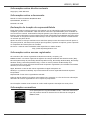 2
2
-
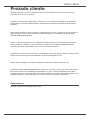 3
3
-
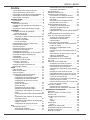 4
4
-
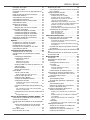 5
5
-
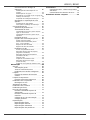 6
6
-
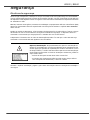 7
7
-
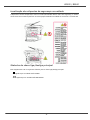 8
8
-
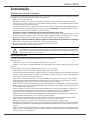 9
9
-
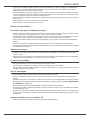 10
10
-
 11
11
-
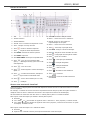 12
12
-
 13
13
-
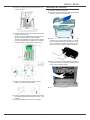 14
14
-
 15
15
-
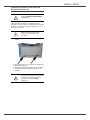 16
16
-
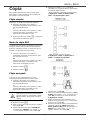 17
17
-
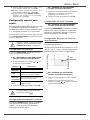 18
18
-
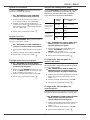 19
19
-
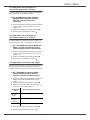 20
20
-
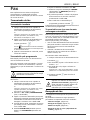 21
21
-
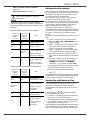 22
22
-
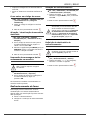 23
23
-
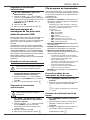 24
24
-
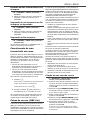 25
25
-
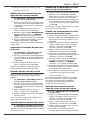 26
26
-
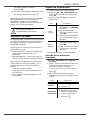 27
27
-
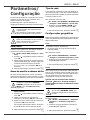 28
28
-
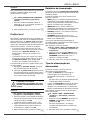 29
29
-
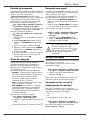 30
30
-
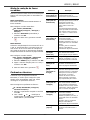 31
31
-
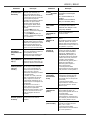 32
32
-
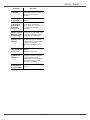 33
33
-
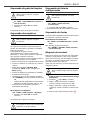 34
34
-
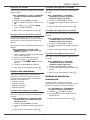 35
35
-
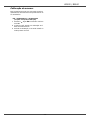 36
36
-
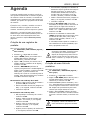 37
37
-
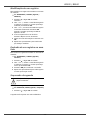 38
38
-
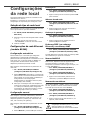 39
39
-
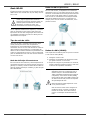 40
40
-
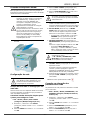 41
41
-
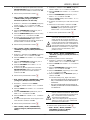 42
42
-
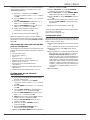 43
43
-
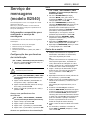 44
44
-
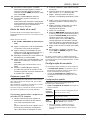 45
45
-
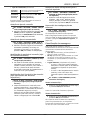 46
46
-
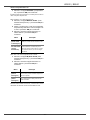 47
47
-
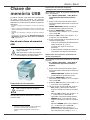 48
48
-
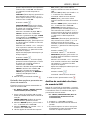 49
49
-
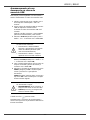 50
50
-
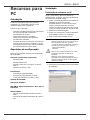 51
51
-
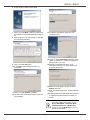 52
52
-
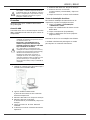 53
53
-
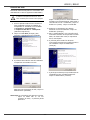 54
54
-
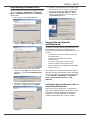 55
55
-
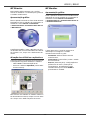 56
56
-
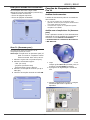 57
57
-
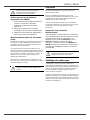 58
58
-
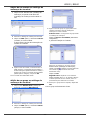 59
59
-
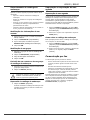 60
60
-
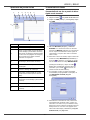 61
61
-
 62
62
-
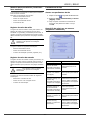 63
63
-
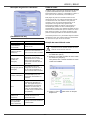 64
64
-
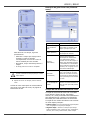 65
65
-
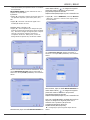 66
66
-
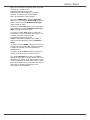 67
67
-
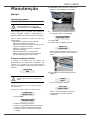 68
68
-
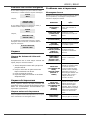 69
69
-
 70
70
-
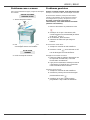 71
71
-
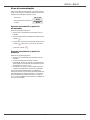 72
72
-
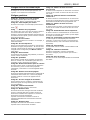 73
73
-
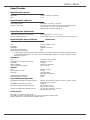 74
74
-
 75
75
-
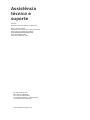 76
76
OKI B2520 MFP User guide
- Categoria
- Máquinas de fax
- Tipo
- User guide
- Este manual também é adequado para
Artigos relacionados
Outros documentos
-
Philips LFF6020W/INB Manual do usuário
-
Xerox 3100MFP Guia de usuario
-
Philips LFF6050W/INB Manual do usuário
-
Philips LFF6080/INB Manual do usuário
-
HP Samsung CLX-8385 Color Laser Multifunction Printer series Manual do usuário
-
Xerox 4265 Guia de usuario
-
Xerox 6655 Guia de usuario
-
HP SCX-5835FN Manual do usuário
-
Xerox 6655 Guia de usuario
-
Xerox 3655 Guia de usuario